利用圖表以視覺化方式呈現資料。
圖表可以將複雜的資料組轉換為精美的圖像,讓資料變得更容易理解。選擇各種不同的圖表類型,將班級成績、社團財務狀況和問卷調查結果等資料以視覺化方式呈現。

圖表可以將複雜的資料組轉換為精美的圖像,讓資料變得更容易理解。選擇各種不同的圖表類型,將班級成績、社團財務狀況和問卷調查結果等資料以視覺化方式呈現。
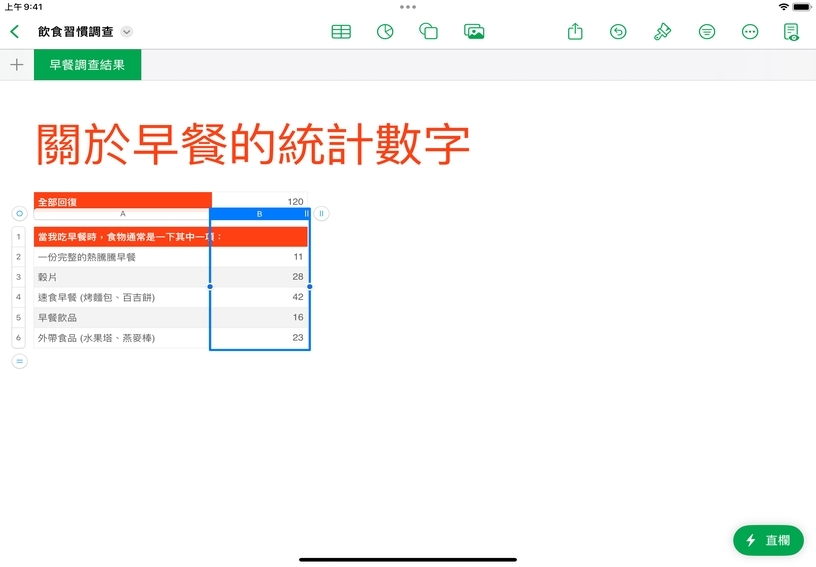
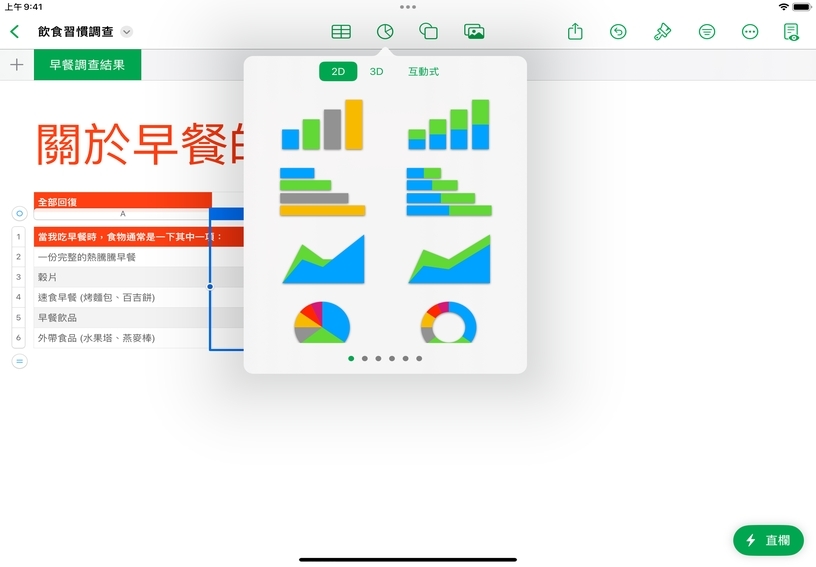
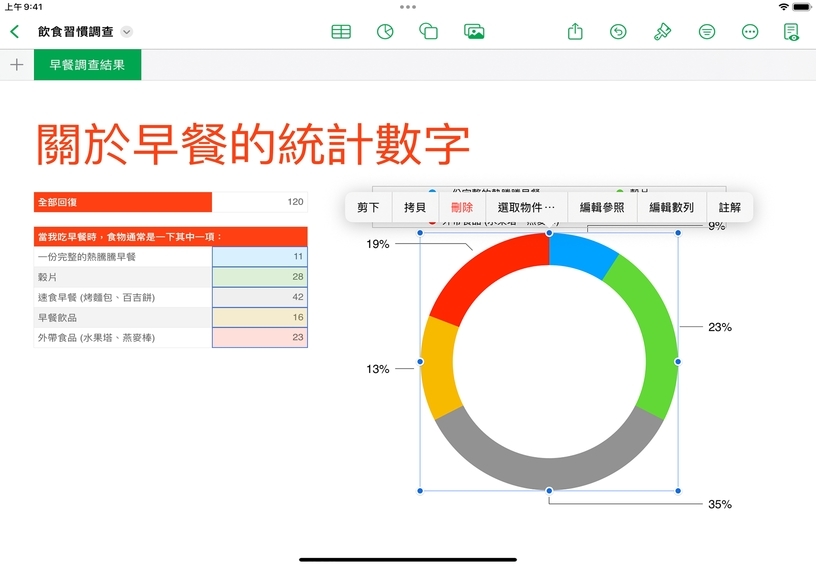
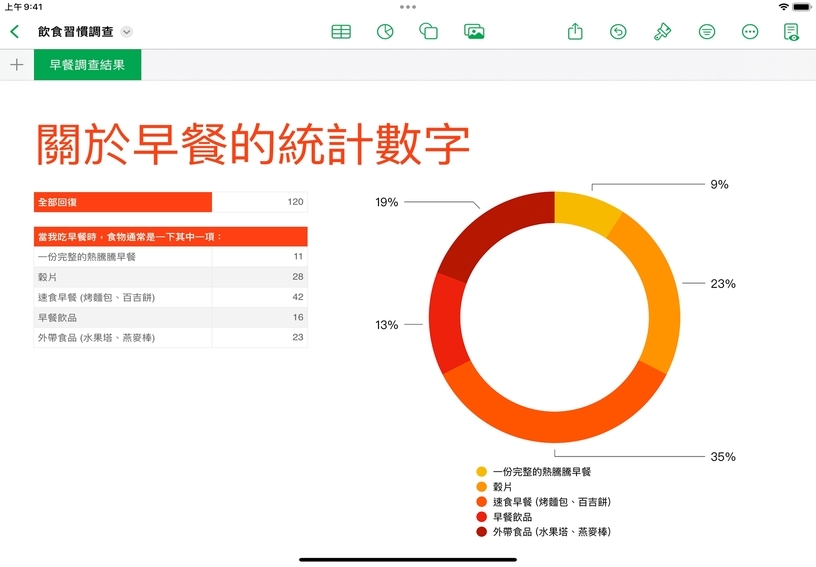
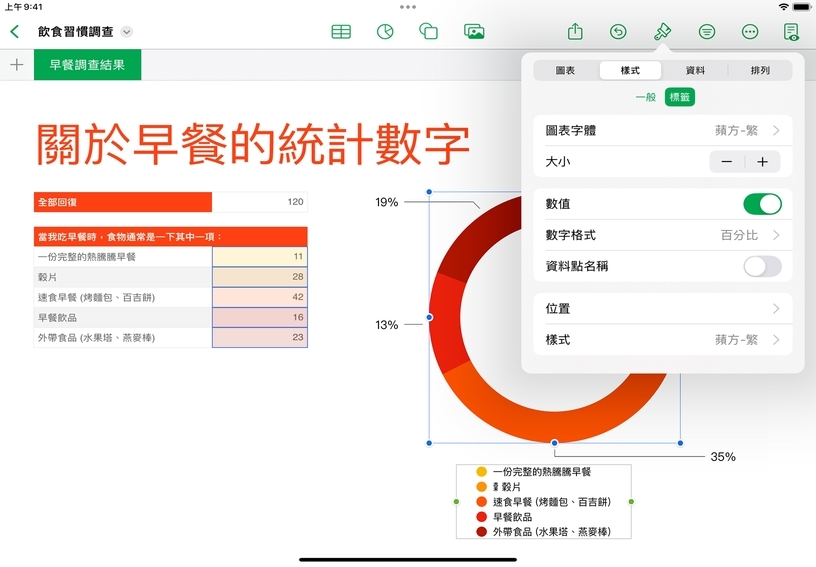
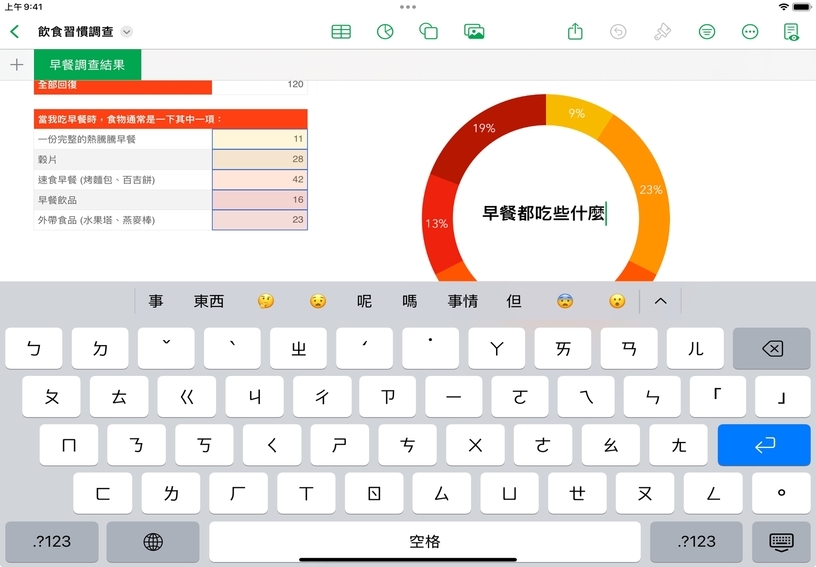
選取資料。針對想要加入圖表的資料,點一下所屬直欄或橫列的頂端。
加入圖表。點一下「圖表」![]() ,然後選擇想加入的圖表類型。滑動來瀏覽其他樣式。
,然後選擇想加入的圖表類型。滑動來瀏覽其他樣式。
調整資料的呈現方式。點一下圖表以將其選取,然後選擇「編輯參照」。點一下「資料數列控制」![]() ,然後依照資料排列方式,選擇「將橫列繪製為數列」或「將直欄繪製為數列」。點一下「完成」。
,然後依照資料排列方式,選擇「將橫列繪製為數列」或「將直欄繪製為數列」。點一下「完成」。
自訂圖表的外觀。點一下「格式」![]() ,然後選擇圖表樣式,並修改標籤、顏色、字體或圖表類型。
,然後選擇圖表樣式,並修改標籤、顏色、字體或圖表類型。
顯示圖表上個別資料點的數值。點一下「格式」![]() 、點一下「樣式」標籤頁,然後點一下「標籤」。接著,便能選擇標籤顯示選項。
、點一下「樣式」標籤頁,然後點一下「標籤」。接著,便能選擇標籤顯示選項。
加入標題。點一下「格式」![]() 、點一下「圖表」標籤頁,然後開啟「標題」。點兩下暫存區標題,替換成自己的文字。
、點一下「圖表」標籤頁,然後開啟「標題」。點兩下暫存區標題,替換成自己的文字。
向學習者強調資料視覺化和數據分析所帶來的效果。為相同的資料組建立各種不同的圖表,看看哪一種圖表最能傳達訊息。
探索公民參與狀況長時間來的演變。將數年來公眾投票資料輸入表格,然後使用圖表來呈現這些年的合格投票者人數比例。
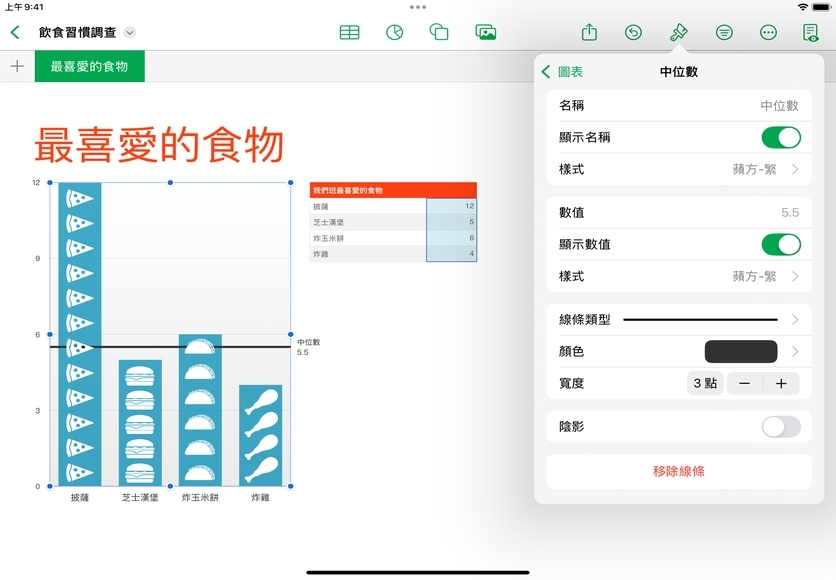
連結到 Apple Education Community 中此頁面的網址已拷貝到剪貼板。